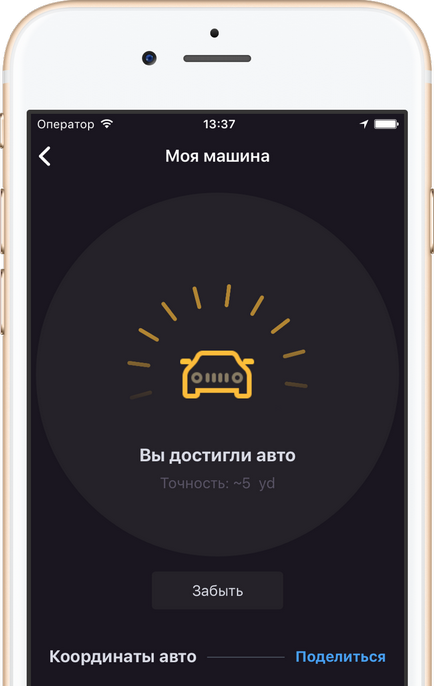Képek forgatása mac képernyő
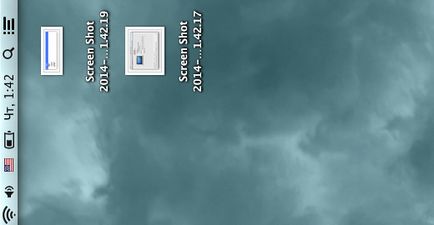
Ha bármilyen okból hirtelen szükséges forgatni a képet a képernyőn a Mac, tudod, hogy ez lehetséges. Az Apple nem tette ezt a funkciót nyilvánvaló, rejtett a beállításokat. Open System Preferences és ⌥ gazdaság ⌘ és kattintson az ikonra „Monitor”. A beállítási képernyő megjelenik egy legördülő menü, forgatni a képernyőn. Tudod forgatni a képet a képernyő 90, 180 vagy 270 fok.
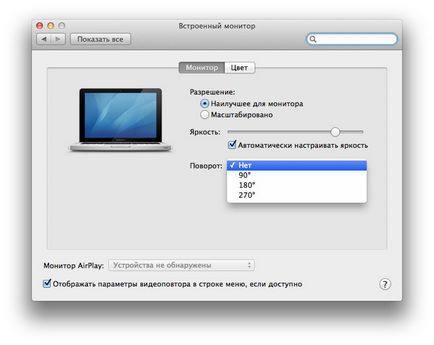
Ha ez a menü nem jelenik meg, próbálja meg teljesen bezár System Preferences és gazdaság ⌥⌘ ismét kattintson a ikon jelenik meg.
Ha forog a képmegjelenítő kurzor koordinátarendszerben is változni fog helyzetének megfelelően a képernyőn, így nézte a szokásos mértékben lesz kellemetlen, hogy kölcsönhatásba lépnek a rendszerbe. Ha úgy dönt, hogy ez povrot kép nem tetszik, csak várni és OS X is lesz visszatérni az előző beállítás után néhány másodpercig.
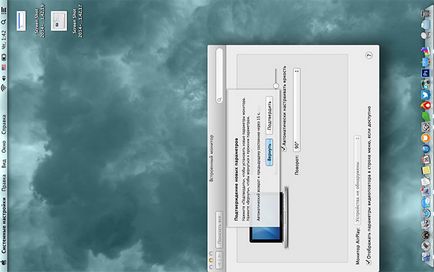
Ezzel app for iPhone találni egy parkoló autó is csak egy pár percig.
Letöltés az App Store